时间:2021-09-08 14:02:21 作者:辰奕 来源:系统之家 1. 扫描二维码随时看资讯 2. 请使用手机浏览器访问: https://m.xitongzhijia.net/xtjc/20210908/224741.html 手机查看 评论 反馈
许多用户在使用电脑的时候,特别是一些特殊场合的时候都会多个用户共同使用一台电脑,这个时候就需要一台电脑设置多个账户了。但是不少用户在使用的时候却不知道怎么切换电脑的账户,这要怎么办呢?下面小编就带着大家一起看看吧!
方法一:
1、Win10系统开机后,点击用户登录界面向左的箭头,如下图所示。
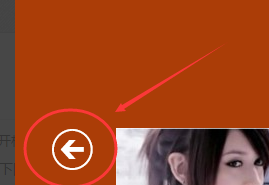
2、点击后,切换到用户界面,这里就可以切换登录用户了。
方法二:
1、在Win10系统里使用”Alt+F4“组合快捷键,打开关闭Windows窗口,点下拉列表选择切换用户,来切换需要登录的用户。
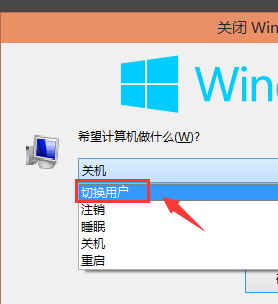
2、选择切换用户,然后点击确定。
3、点击后,切换到用户界面,这里可以选择需要切换用户。
方法三:
1、右键Win10系统的任务栏,选择弹出菜单的任务管理器,如下图所示。
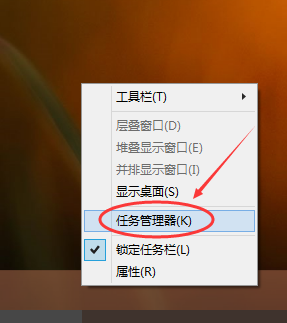
2、点击任务管理器的用户选项下的用户,然后点击断开。如下图所示。
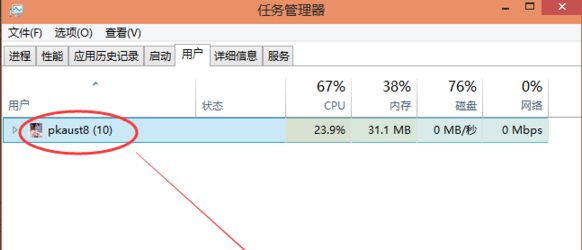
3、弹出你确实要断开所选用户的连接吗?点击断开用户连接,如下图所示。

发表评论
共0条
评论就这些咯,让大家也知道你的独特见解
立即评论以上留言仅代表用户个人观点,不代表系统之家立场